En Propiedades de Campos
En la pestaña “General” del panel de propiedades de un campo de un formulario, se pueden definir las siguientes propiedades de comportamiento del campo, a las que puede asociarse una condición lógica mediante el modelado de reglas.
•Obligatorio
•Visible
•Editable
•Validación
Presionando el icono  correspondiente a cada una de estas propiedades se abre el asistente para modelar condiciones, con un comportamiento similar para todos los tipos de condiciones, pero adaptándose a la particularidades de cada una.
correspondiente a cada una de estas propiedades se abre el asistente para modelar condiciones, con un comportamiento similar para todos los tipos de condiciones, pero adaptándose a la particularidades de cada una.
A la derecha del panel de propiedades del campo se abre una sección con el título correspondiente a cada tipo de regla, donde se visualizan las propiedades de cada una de ellas.
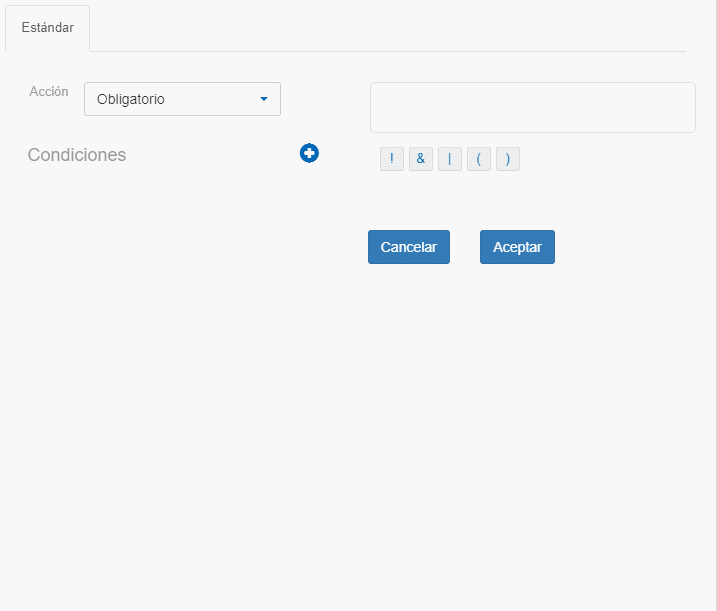
Propiedades
Muestra las acciones que se pueden ejecutar si la condición establecida se cumple. Los valores de esta lista dependen de la opción elegida pero la propiedad no puede definirse para reglas de validación.
Para las diferentes opciones se pueden definir las siguientes acciones:
•Obligatorio
Obligatorio / No Obligatorio
•Visible
Visualizar / Ocultar
•Editable
Editable / No Editable
 Agregar Condición
Agregar Condición
Permite agregar nuevas condiciones y unirlas con los Operadores Lógicos. Estas condiciones se agregan y visualizan en la Vista Preliminar de la condición, a medida que se van agregando.
Permite agregar operadores lógicos para definir condiciones complejas a partir de simples.
Operador |
Acción |
|
Negación |
|
Y |
|
O |
|
Paréntesis de Apertura |
|
Paréntesis de Apertura |
A la derecha de la propiedad Acción se visualiza un área con la vista preliminar de las condiciones definidas para la regla, relacionadas por los conectores. El orden de las condiciones puede cambiarse utilizando “arrastrar y soltar”.
Los operadores lógicos agregados a la vista preliminar pueden eliminarse haciendo doble clic sobre ellos, mientras que las condiciones sólo pueden eliminarse mediante el ícono ![]() que se encuentra a la derecha de cada condición.
que se encuentra a la derecha de cada condición.
Condición
Una condición simple se define en base a la selección sucesiva de un campo del formulario, una operación y en caso de ser requerido, un segundo operando. Una condición puede estar compuesta por una o más condiciones simples unidas por operadores lógicos válidos.
Ejemplo: una condición generada en base a dos condiciones simples unidas por un operador lógico "Y".
Cada condición simple que forma parte de la condición general se compone de las siguientes partes:
1. Selección de campo: se visualiza una lista con todos los campos del formulario disponibles para usarse en la condición. Los campos se identifican por la propiedad Nombre. Al elegir un campo se habilita la lista para la selección de operaciones.
2. Selección de operación: se visualizan las operaciones permitidas para el campo seleccionado, las mismas dependen del tipo de campo elegido.
Tipos |
Operaciones Permitidas |
Texto |
es igual, no es igual, es vacío, está lleno. |
Número, Fecha, Hora |
es igual, no es igual, es vacío, está lleno, menor igual, mayor igual, menor que, mayor que, cumple la condición. |
La operación elegida puede necesitar un segundo operando para definir la condición. Las operaciones de vacío y lleno no lo utilizan, mientras que las restantes sí. En este último caso se debe seleccionar alguna de las opciones propuestas en el siguiente punto.
3. Selección del segundo operando de la condición: se visualiza una lista de opciones.
•Un valor: permite ingresar un texto, número o fecha.
•Una función: una vez seleccionada esta opción, se habilita una nueva lista para la selección del tipo de función y luego otra para la selección de la función.
•Otro campo: se visualiza una lista con otros campos del formulario con los que puedan compararse el campo seleccionado en el punto 1.
•Combo: opción disponible únicamente si el campo tiene una relación con una lista de valores. Consta de un campo con autocompletar que busca sobre los valores disponibles.
Mensaje
Permite ingresar el mensaje que se muestra al usuario en caso que la condición definida se cumpla.
Botones
El modelado de una regla debe ser confirmado o no mediante los botones "Aceptar" o "Cancelar".